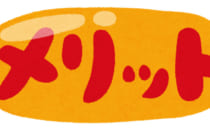携帯電話が主流だったころから、人々に重宝されていた機能が着信拒否です。しつこい勧誘電話などを最初からブロックすることができて安心です。もちろんiPhoneにもその機能はありますし、今後発売が予定されているiPhone7sも、こういった機能があると考えられます。iPhone7sを使う場合に知っておきたい、着信拒否の設定の方法を紹介しましょう。
iPhone8 予約・購入はこちら ⇒ ソフトバンク公式オンラインショップ
この記事の項目一覧
iPhoneを着信拒否するとはどういうこと?
しつこい勧誘電話やかけてほしくない番号からの着信をブロックするのが着信拒否の機能です。もちろん携帯電話で主流だったこの機能はiPhoneにも搭載されており、iPhoneを着信拒否するには、主に二つの方法があります。
まず一つ目が、電話がかかってきたたびに拒否をする方法です。もう一つは、着信拒否をする相手を連絡先に登録し、そこから設定をして着信拒否をするという方法です。
iPhoneで着信拒否を設定する方法とは?
電話がかかってきたときにその相手の電話に出たくない場合、着信拒否をする方法は極めて簡単です。これは、着信中に「拒否」という赤いボタンをタップするだけです。着信拒否をされたことが相手にばれることはなく、今出られないというメッセージが流れます。
次に、設定から着信拒否をする方法です。電話のアプリがありますので、その電話のアプリを立ち上げて履歴を見ます。その画面下部の「i」というボタンを右側にタップすると、画面には「連絡先を送信」「連絡先を作成」などといった項目が出てきます。その項目の下に「この発信者を着信拒否」という項目がありますので、そちらをタップします。これだけで設定できる極めて簡単な方法です。
iPhoneで着信拒否をする際の注意事項
iPhoneで着信拒否をする際、設定から着信拒否をすると着信履歴にも残りませんのでその人から着信があったかどうかも分からなくなります。そして連絡先にも着信拒否をしたことが出てきませんので、その人の連絡先を開いて初めて「この発信者の着信拒否設定を解除」と表示されてはじめて着信拒否設定になるとわかります。
メッセージ欄を開いたら、電話だけでなくメールやメッセージを拒否する機能もあります。これは、迷惑メールの撃退などに便利です。
注意事項としては、着信拒否をしたときのメッセージは電源が入ってなくて出られないメッセージとは少し違います。それ故にiPhoneの仕様に詳しい人でしたら、自分が着信拒否をされていることがわかってしまうというリスクもあります。
iPhoneで着信拒否をする方法は主に2つあります。一つがかかってきている電話を拒否する方法で、電話がかかっているとき左側の赤いアイコンを拒否、という風に押します。設定から連絡先を登録して拒否をする方法もあります。これは、着信が来たことすら知らされませんし、履歴にも残りません。iPhoneにおける着信拒否は便利な機能ですので、自分に合ったものを選びましょう。
iPhone8 予約・購入はこちら ⇒ ソフトバンク公式オンラインショップ